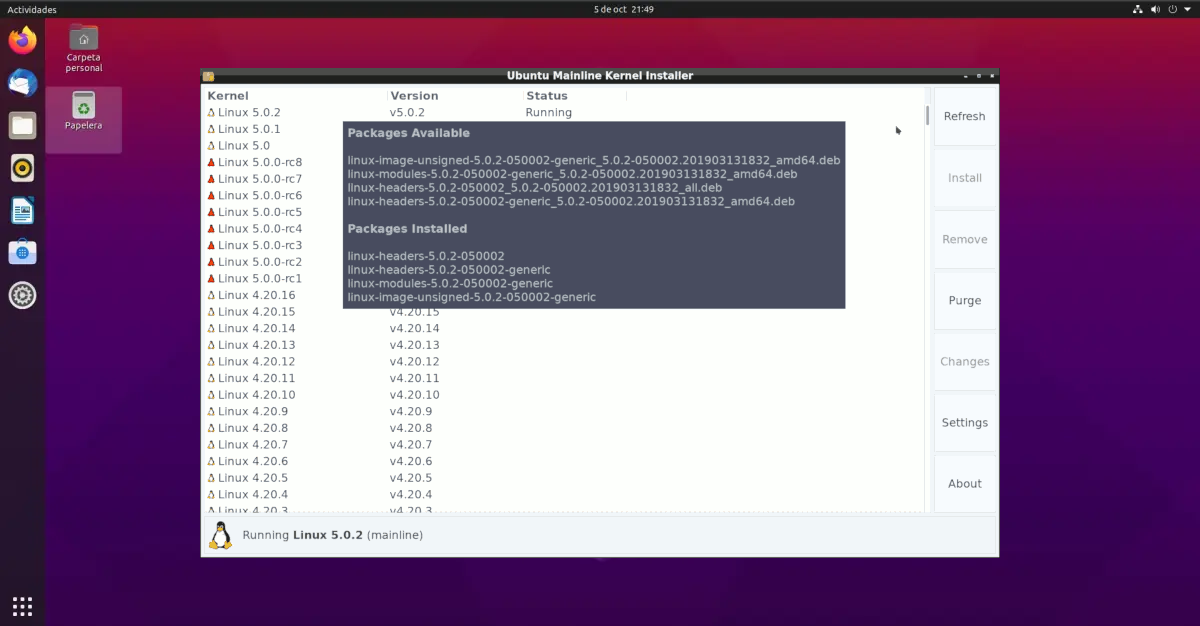
Doteraz, keď sme hovorili o vydaní novej verzie jadra, spomínali sme ho Ukuu ako najlepší nástroj na správu inštalácií Ubuntu. Budeme si však musieť zvyknúť a prestať s tým, pretože sa jeho vývojár rozhodol opustiť licenciu GPL, takže odteraz bude platiť. Ale komunita Linuxu je veľmi veľká a aktívna a vývojárovi sa podarilo zachrániť vidličku, ktorú nazval Inštalátor jadra Ubuntu.
Ako čítame v projektová stránka GitHubInštalátor jadra Ubuntu je prakticky rovnaký ako „Ubuntu Kernel Update Utility“ (Ukuu), respektíve aký bol, pretože slúži na rovnaký účel a jeho použitie je stále bezplatné. Okrem toho však jeho vývojár zahrnul niektoré vylepšenia, ktoré po vyrezaní podrobne popíšeme, spolu so zoznamom funkcií, ktoré už boli k dispozícii v teraz zaplať Ukuu.
Funkcie inštalačného programu jadra Ubuntu
- Získava zoznam jadier dostupných z Ubuntu Mainline PPA.
- Voliteľne môžete sledovať a zobrazovať upozornenia, keď bude k dispozícii nová aktualizácia jadra.
- Automaticky sťahujte a inštalujte balíčky.
- Ukazuje pohodlne dostupné a nainštalované jadrá.
- Inštalácia / odstránenie jadier z grafického používateľského rozhrania.
- Pre každé jadro sa súčasne inštalujú alebo odstraňujú súvisiace balíčky (hlavičky a moduly)
Vylepšenia oproti najnovšej GPL verzii Ukuu
- Názov sa zmenil z „ukuu“ na „mainline“.
- Možnosti, ktoré riadia overenie internetového pripojenia.
- Možnosť zahrnúť alebo skryť jadrá pred vydaním.
- Všetky možnosti GRUB boli odstránené.
- Všetky darovacie tlačidlá, odkazy a dialógové okná boli odstránené.
- Písmo Cruft bolo odstránené.
- Lepšie správanie dočasného adresára a vyrovnávacej pamäte.
- Lepšie správanie upozornení na pracovnej ploche.
V budúcnosti vývojár dúfa, že zavedie ďalšie zmeny, ako dosiahnuť, aby proces upozornení bg zistil, keď používateľ vstúpi do relácie a ukončí ju sám, uloží a obnoví rozmery okna, presunie notifikačný kód / dbus do aplikácie a vytvorí „režim appletu“.
Ako nainštalovať nový nástroj
V operačných systémoch založených na Ubuntu, čo je ich prirodzený cieľ, jednoducho pridajte úložisko a nainštalujte softvér, čo dosiahneme týmito príkazmi:
sudo add-apt-repository ppa:cappelikan/ppa sudo apt update sudo apt install mainline
Môže byť tiež zostavený s týmito ďalšími príkazmi:
sudo apt install libgee-0.8-dev libjson-glib-dev libvte-2.91-dev valac aria2 lsb-release aptitude git clone https://github.com/bkw777/mainline.git cd mainline make sudo make install
Ako sa hovorí, mŕtvy kráľ je kráľ. a my v Ubunlog Budeme si musieť zvyknúť hovoriť o Ubuntu Mainline Kernel Installer, ktorý jeho vývojár označuje jednoducho ako „hlavný rad“, alebo je lepšie UMKI?
Nástroj, ktorý je užitočný, ale nie nevyhnutný, aktualizácie Ubuntu a deriváty slúžia iba na túto prácu.
Použite UKUU dvakrát podľa pokynov a dvakrát som skončil s panikou jadra a strojom sa nechcelo spustiť.
Moje skúsenosti nie sú dobré a mám vo vzťahu k počítačom zvyk, že ak fungujú dobre, veľmi dobre alebo robia to, čo potrebujeme, aby sme opravili to, čo funguje dobre.
Ale je to moja politika, každý na svojom počítači robí, odníma a zažíva to, čo chce ...
Čo ak sa neskôr nebude dať vyhnúť následkom, ak to zlyhá, a ubezpečujem vás, že bolesti hlavy, ktoré môžu nastať a môžu zlyhať.
Zdravím priateľov a ďakujem za túto publikáciu. Vždy som aktualizoval jadro ručne, bolo by pekné vyskúšať tento nástroj a zistiť, ako funguje.
sudo urobiť inštaláciu
src / Common / *. vala src / Utility / *. vala src / Console / *. vala src / Gtk / *. vala src / Utility / Gtk / *. vala
/ bin / bash: riadok 1: xgettext: príkaz nenájdený
značka: *** [Makefile: 86: po / messages.pot] Chyba 127